Настройка, добавление, исправление звука и неработающих функций
Мой iPhone — это как мой личный помощник. Он помогает мне рано ложиться спать и рано просыпаться в моей повседневной жизни. Но после обновления iPhone до iOS 15 у меня возникла проблема с будильником на iOS 15. Проще говоря, будильник не работал на iOS 15 должным образом.
Многие пользователи iOS 15 сообщили о многочисленных проблемах с будильником, который не работает на iOS 15. У многих пользователей будильник не звонит и не может изменить звук, а также есть другие проблемы, связанные с изменением будильника на iOS 15. В этой статье мы рассмотрим все о будильнике на iOS 15.
Настройка будильника iOS 15, звук, выключение, звук будильника, не работает и многое другое
Как настроить будильник на iOS 15: график сна
Как изменить звук будильника или мелодию звонка на iOS 15
- Открыть Часы Приложение.
- Нажать на Настраивать.
- Нажать на 'Настройка в области здравоохранения.'
- Нажмите Далее. Вы увидите значение по умолчанию 8 часов 0 минут. Используйте кнопки «плюс» и «минус» для изменения часов сна.
- Кран Следующий и установите свой первый график. Нажмите на дни с Пн, Вт, Ср, Чт, Пт, Сб, Сб. Также настройте время отхода ко сну и время пробуждения с помощью круглого ангела от сна до утра.
- Прокрутите вниз, чтобы изменить Звук будильника и громкость будильника.
- Кран Добавлять в правом верхнем углу.
- Просмотрите свое расписание и нажмите Следующий.
- Вы также можете Включить экран сна чтобы уменьшить отвлекающие факторы и включить Sleep Focus перед сном. Или вы можете пропустить его.
- Вы также можете установить Wind Downtime, чтобы запустить Sleep Focus раньше.
- Когда все будет готово, нажмите на Сделанный.
- Теперь ваш график сна будет отображаться в верхней части приложения часов. Вы можете изменить его оттуда.
Раздел отслеживания сна имеет ограниченный Звук и рингтоны. Вы можете изменить его с Приложение «Часы» > Нажмите Изменять рядом с Засыпай и просыпайся часы > Прокрутите вниз и нажмите «Звук и тактильные ощущения' и выберите Звук. Вы также можете настроить вибрацию. Вы также можете установить свой любимый Звук из раздела обычного будильника. Открыть Приложение «Часы» > Нажмите на Тревога из списка > Звук нажатия > Выбрать Песня или рингтон.
Как отключить будильник и расписание сна на iOS 15
Как и раньше, вы можете просто открыть приложение «Часы» и выключить переключатель рядом с «Будильником». Но если вы настроили «Расписание сна» на iOS 15 на вашем iPhone, это будет немного сложнее. Вам нужно выполнить следующие шаги.
- Открыть Часы Приложение.
- Нажмите Изменить рядом с Seep & Wake Up clock. Это также называется Расписание сна.
- Теперь нажмите на «Изменить график сна в разделе «Здоровье»'.
- Теперь выключите переключатель рядом с «График сна'.
- Перейдите в приложение «Часы»; там вы не увидите будильник «График сна».
- Вы можете снова включить его, нажав «Изменить» и «Включить».
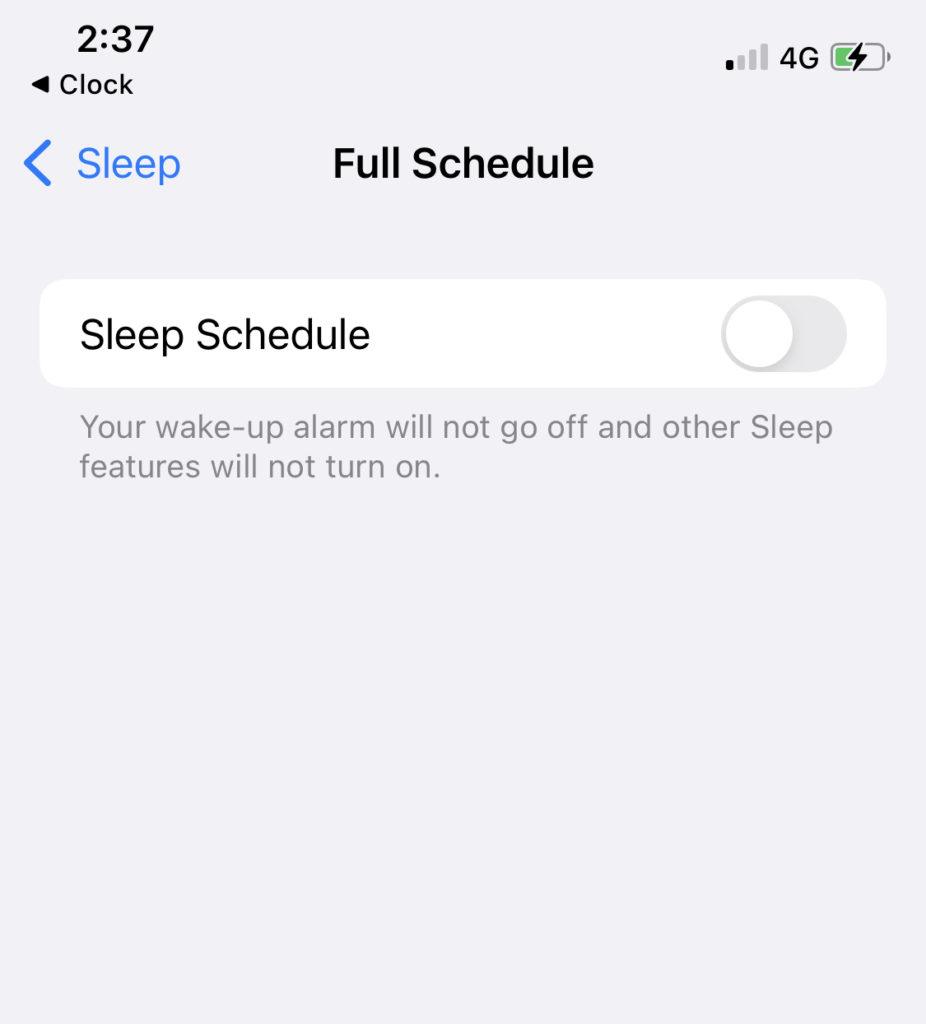
Как исправить проблему с неработающим будильником на iOS 15
Многие пользователи испытывают трудности, поскольку они сообщали о проблеме с неработающим будильником на iOS 15 после установки iOS 15. Поначалу он не работал и у меня, но как только вы завершите расписание сна, он заработает нормально. Кроме того, удаление всех будильников и их повторная настройка будут работать без каких-либо проблем.
Заключение
Эта статья была посвящена решению проблемы с будильником на iOS 15 и настройке нового будильника и расписания сна для лучшего сна и управления своим режимом. Вам понравилось руководство? Нужны дополнительные советы? Не стесняйтесь спрашивать в поле для комментариев.





